如何用adobe压缩pdf文件 Adobe Acrobat Pro DC如何压缩PDF文件大小
如何用adobe压缩pdf文件,在日常工作和学习中,我们经常会遇到需要传输或存储PDF文件的情况,大多数时候,这些PDF文件的大小可能过大,导致传输速度变慢或者占用过多的存储空间。为了解决这个问题,Adobe Acrobat Pro DC提供了一种简便的方法来压缩PDF文件的大小。通过使用Adobe Acrobat Pro DC的压缩功能,我们可以轻松地减小PDF文件的体积,提高传输效率,并节省存储空间。接下来我们就来了解一下如何使用Adobe Acrobat Pro DC来压缩PDF文件的大小。
操作方法:
1.(1)在Adobe Acrobat Pro DC中打开我们想要进行压缩的PDF文件。
(2)然后点击左上角的菜单栏“文件”,在下拉列表中。点击“另存为其他”,然后在右侧的菜单栏中,点击“缩小大小的PDF”,就可以对PDF文件进行压缩。
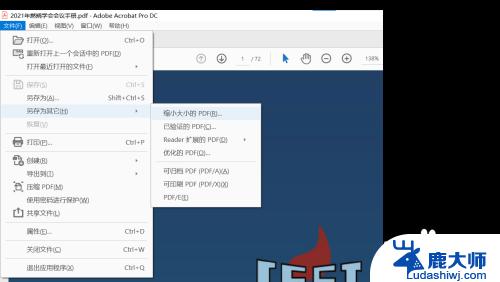
2.(3)随即界面会弹出减小文件大小的窗口,默认窗口中的版本兼容性为【保留当前压缩】。选择兼容性为“acrobat 10或更高版本”(这里测试“保留当前压缩”和“acrobat 10或更高版本”好像压缩大小区别不大)
我们点击【确定】即可完成PDF文件的压缩。
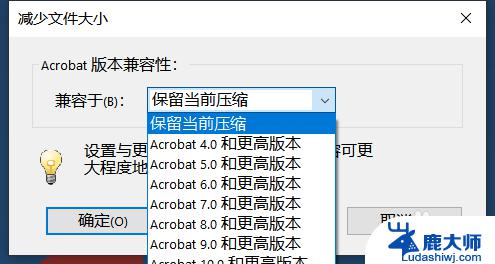
3.另一种方法(可以自定义压缩质量,以满足压缩至2M以内的要求)
(1)在Acrobat Acrobat Pro DC 中打开PDF。
选择文件 > 减小文件大小或压缩PDF。 (注意: Adobe 正在测试两种不同的简化的PDF 优化体验- 减小文件大小或压缩PDF)
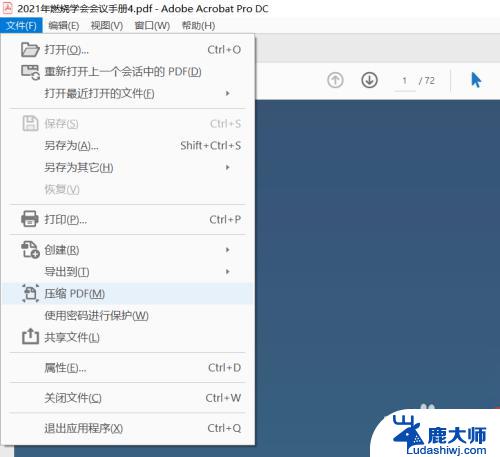
4.(3)选择保存文件的位置,然后单击“保存”。 Acrobat DC 会显示一条消息,显示成功减少PDF 大小的情况。
(这里直接点击保存,也不能自定义压缩质量,测试压缩后大小和前面一样)
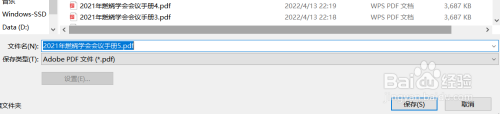
5.(4)如果要自定义压缩质量,需要在保存时选择保存为“Adobe PDF 文件(优化)(*pdf)”格式,然后即可点击下面“设置”选项
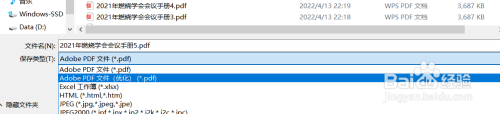
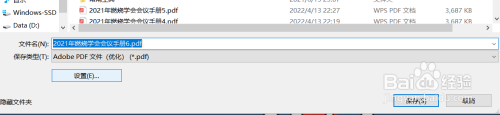
6.在新窗口设置选项里选择“自定义”,根据自己的情况选择压缩质量,来保证压缩后大小,一般把改成“最低”就能满足要求
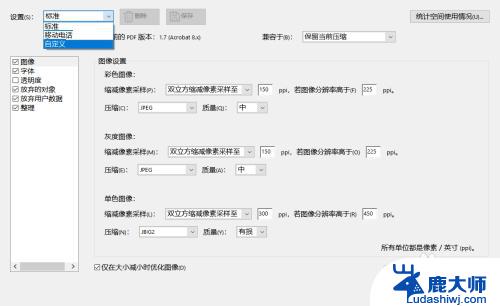
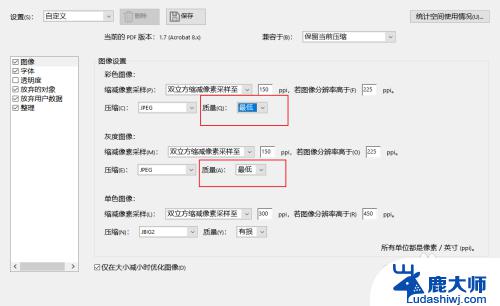
7.如果压缩过程弹出如下窗口,点击“是”
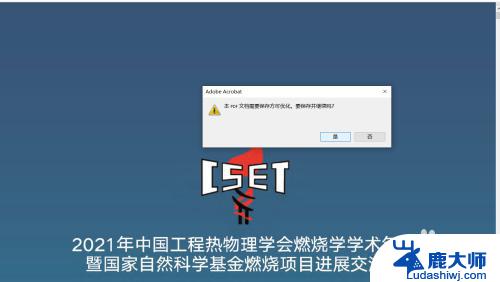
以上是关于如何使用Adobe压缩PDF文件的全部内容,如果您遇到类似的情况,按照小编的方法尝试解决。
如何用adobe压缩pdf文件 Adobe Acrobat Pro DC如何压缩PDF文件大小相关教程
- rar文件太大怎么缩小 压缩包太大如何压缩
- 分开压缩的文件怎么解压 如何解压分卷压缩文件
- 文件夹打包压缩发送怎么做 如何压缩大文件以便发送
- 如何进行文件压缩 电脑如何解压缩文件
- 咋解压压缩包 压缩文件包如何解压缩
- mac怎么压缩rar Mac如何使用压缩软件压缩成.rar格式
- 一个文件压缩成2个包 大文件压缩成多个分卷
- 压缩文件有密码怎么解除 压缩包密码如何取消
- 为什么压缩后文件大小没变 文件压缩后仍然占用太多空间怎么办
- 电脑上怎么压缩文件包 在电脑上制作压缩文件的教程
- opporeno8如何设置锁屏壁纸 oppo手机锁屏壁纸设置教程
- 惠普136w无线打印机怎么连接wifi 惠普136w打印机怎样连接无线网络
- 如何去掉磁盘写保护功能 磁盘被写保护如何处理
- 手机投屏显示屏 如何用手机连接显示器进行投屏
- 电脑识别不到系统 电脑开机时显示找不到系统怎么办
- 文件夹如何删除 电脑怎么彻底删除已删除文件
电脑教程推荐
- 1 如何去掉磁盘写保护功能 磁盘被写保护如何处理
- 2 svn恢复删除的文件 SVN删除文件后如何恢复
- 3 qq聊天记录文件夹名称 QQ聊天记录保存文件夹
- 4 怎么看电脑有没有激活 检查电脑是否激活的方法
- 5 ultraiso怎么刻录到u盘 UltraISO软件怎么刻录系统镜像到U盘
- 6 笔记本键盘亮度开关 笔记本电脑键盘灯快捷键设置
- 7 联想笔记本进入安全模式按哪个键 联想笔记本进入安全模式的步骤
- 8 微信助手在哪里打开 电脑微信文件传输助手如何关闭
- 9 怎么删除word回车符号 怎样在Word文档中消除回车符号
- 10 iphone要连接itunes怎么办 IPhone连接ITunes提示停用怎么解决